آموزش دسته بندی کردن ایمیل ها در یاهو
در مطلب قصد داریم به شما روشی را برای گروه بندی خبرهای خود برحسب ارسال کننده ارئه دهیم.
شاید شما هم جزو آن دسته از افرادی هستید که روزانه ایمیل های زیادی را از سایت های مختلف دریافت می کنید که باعث شلوغ شدن و به هم ریختگی صندوق ذخیره شما می شود.این سایت ها ممکن است دارای موضوعاتی همچون علمی،تفریحی و یا ورزشی و ... باشد.
در مطلب قصد داریم به شما روشی را برای گروه بندی خبرهای خود برحسب ارسال کننده ارئه دهیم.در این روش شما می توانید برای ایمیل خود گروه های مختلفی با ارسال کننده خاصی را تعریف نمایید که ایمیل های ارسالی از آن فقط به این بخض منتقل شود تا بتوانید راحتتر صندوق ایمیل خود را مدیریت نمایید.
برای مثال در این مطلب می خواهیم گروهی برای ایمیل های دریافتی از سمت گروه خبرچین ها تهیه نماییم که ایمیل های دریافتی از گروه فقط به بخش خاصی منتقل شود. شما بتوانید بدون اینکه ارسالی های این گروه با دیگر ایمیلهای شما در اینباکس قاطی شود آنها را ببینید.(این گروه به عنوان مثال در نظر گرفته شده شما می توانید برای هر موردی از این روش استفاده کنید.)
برای این کار وارد صفحه مدیریت ایمیل خود در یاهو شوید.سپس بر روی دکمه تنظیمات ایمیل که با علامت چرخ دنده در سمت راست و بالای صفحه مشخص شده است کلیک نمایید تا کشو تنظیمات برای شما باز شود.از این کشو بر روی گزینه Settings که در تصویر مشخص است کلیک نمایید.
در پنجره باز شده بر روی گزینه Filters کلیک نمایید.سپس در سمت راست صفحه گزینه Add را انتخاب نمایید.
کادر زیر نمایش داده خواهد شد، در اینجا باید در قسمت Filter Name نامKhabarchinhaرا تایپ کنید و در قسمت Subject هم عبارت Khabarchinhaرا مجددا تایپ نمایید. (عبارت Contains را تغییر ندهید و نیازی هم به زدن تیک نیست)
توجه مهم: دقت کنید که دقیقا عبارت Khabarchinha را در کادرهای مشخص شده وارد کنید چون اگر اشتباه تایپ کنید فیلتر عمل نخواهد کرد!
(برای پرهیز از اشتباه می توانید Khabarchinha را از همین جا کپی کنید و در محل های لازم Paste کنید که مغایرتی پیش نیاید)
سپس در قسمت بعد هم گزینه New Folder را انتخاب کنید. ( طبق تصویر زیر )
پس از کلیک برروی گزینه New Folder نام Khabarchinha را مجددا تایپ نمایید و سپس گزینه Save را انتخاب نماید.
اگر مراحل را طبق تصاویر به درستی انجام داده باشید ملاحظه خواهید کرد که فیلتری به نام Khabarchinha ساخته میشود. بدین معنی که فیلترگذاری شما برای یک گروه اینترنتی (Khabarchinha) با موفقیت به اتمام رسیده است.
پس از ساخته شدن فیلتر، در پایان روی گزینه Save کلیک کنید تا به Inbox بروید. سپس مانند تصویر زیر روی قسمت Folders کلیک کنید. خواهید دید که فولدری با نام Khabarchinhaدر آنجا ساخته شده است که از این به بعد همه ایمیلهای گروه خبرچین ها بصورت اتوماتیک در این فولدر قرار خواهند گرفت و دیگر Inbox ایمیل شما شلوغ نمی شود.

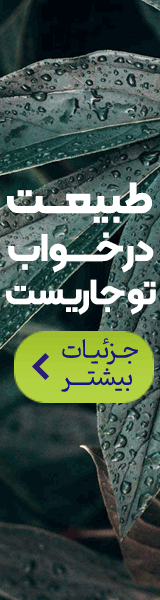
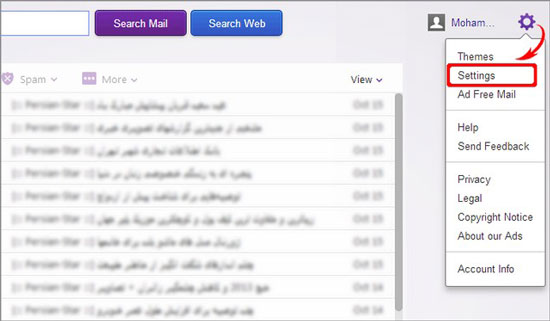
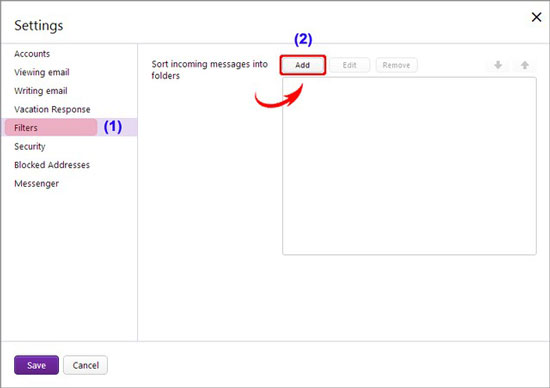
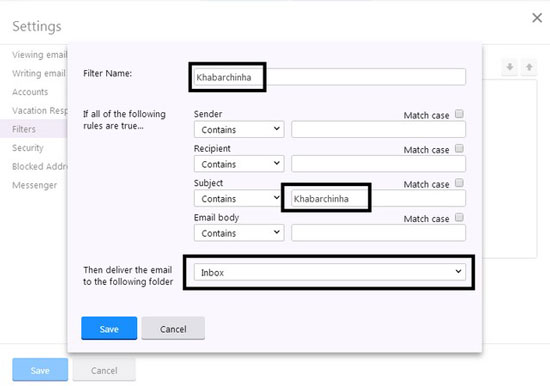
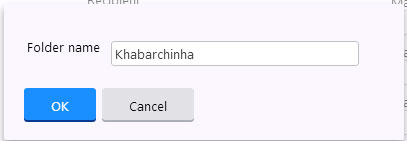
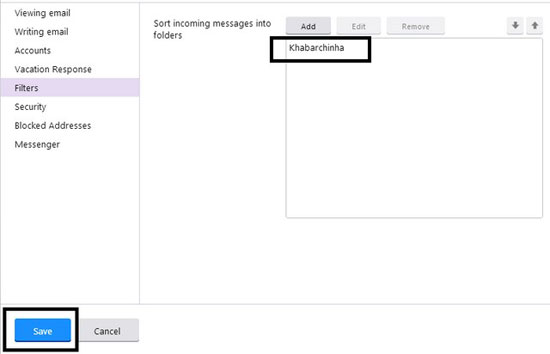










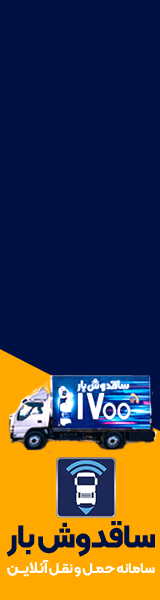

ارسال نظر